王者荣耀如何调整视角自动切换大小?拯救者电脑关机没反应怎么办?
34
2024-06-21
在日常使用电脑时,我们经常会遇到移动硬盘突然不显示的情况,这给我们的工作和生活带来了很大的困扰。为什么会出现这种问题?我们有什么解决办法呢?本文将为大家详细介绍电脑移动硬盘不显示的原因和解决方法,希望能帮助大家解决这一困扰。

检查连接线是否松动
当移动硬盘不显示时,第一步应该是检查连接线是否松动。有时候由于连接线没有插好或者松动,就会导致电脑无法识别移动硬盘。这时候只需要重新插拔连接线,确保连接牢固即可。
尝试更换USB接口
如果移动硬盘仍然不显示,那么可以尝试更换USB接口。有些USB接口可能损坏或者不兼容,导致无法正常识别移动硬盘。可以将移动硬盘插到其他可用的USB接口上,看是否能够解决问题。
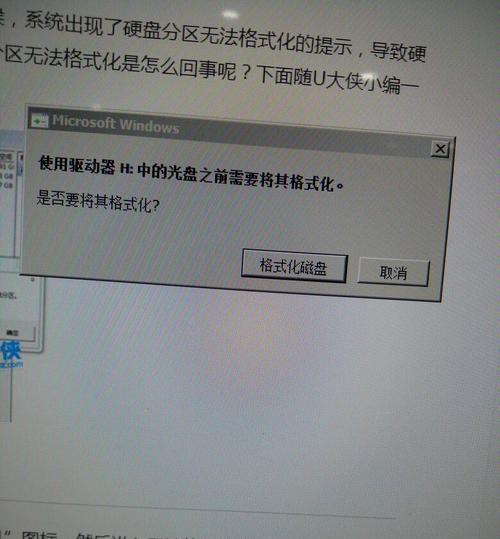
检查设备管理器
如果以上方法都没有解决问题,可以尝试检查设备管理器。打开电脑的设备管理器,查看移动硬盘是否显示在“磁盘驱动器”中。如果没有显示,可能是驱动程序出现了问题。可以右击移动硬盘,选择“更新驱动程序”来尝试解决。
检查磁盘管理
如果移动硬盘仍然不显示,可以进一步检查磁盘管理。打开磁盘管理工具,查看移动硬盘是否显示在磁盘列表中。如果显示为“未初始化”的状态,可能是硬盘分区表出现了问题。可以右击未初始化的硬盘,选择“初始化磁盘”,然后按照提示进行操作。
检查驱动程序是否需要更新
有时候移动硬盘不显示是因为驱动程序过旧或损坏,无法正常识别。可以尝试到官方网站下载最新的驱动程序安装包,然后安装并重启电脑,看能否解决问题。
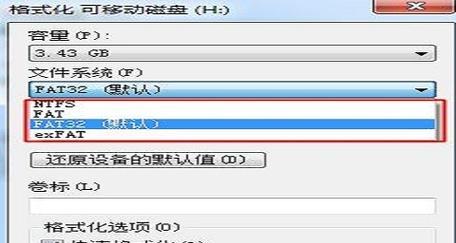
尝试使用其他电脑
如果以上方法都无法解决问题,可以尝试将移动硬盘插到其他电脑上,看是否能够正常显示。如果在其他电脑上可以显示,说明问题可能出在你的电脑上,可以尝试重新安装操作系统或者联系售后服务。
考虑数据线或电源线是否损坏
除了连接线松动外,移动硬盘不显示还有可能是数据线或电源线损坏。可以尝试更换一条新的数据线或电源线,看是否能够解决问题。
查看硬盘是否损坏
如果移动硬盘在其他电脑上仍然无法显示,可能是硬盘本身出现了问题。可以尝试使用硬盘测试工具对硬盘进行检测,查看是否有损坏扇区或其他故障。如果确实是硬盘损坏,需要联系售后服务进行维修或更换。
检查操作系统兼容性
有些老旧的操作系统可能不兼容某些型号的移动硬盘,导致无法正常显示。可以尝试更新操作系统或者查看厂商的官方网站,确认移动硬盘是否兼容你的操作系统。
检查BIOS设置
如果移动硬盘无法在BIOS中显示,可能是BIOS设置的问题。可以尝试进入BIOS界面,查看硬盘是否被禁用或者设置为从不启用。如果是这种情况,需要将硬盘设置为启用并保存设置。
考虑文件系统是否损坏
有时候移动硬盘不显示是因为文件系统损坏。可以尝试使用磁盘管理工具或者第三方软件修复文件系统,让电脑能够正常识别移动硬盘。
避免频繁插拔移动硬盘
频繁插拔移动硬盘可能会导致连接线松动或损坏,进而导致硬盘无法正常显示。在使用移动硬盘时,尽量避免频繁插拔,以免引起不必要的问题。
定期清理电脑垃圾文件
定期清理电脑的垃圾文件可以保持系统的良好运行状态,减少出现移动硬盘不显示的概率。可以使用系统自带的清理工具或者第三方软件进行清理。
联系售后服务
如果以上方法都无法解决问题,可能是移动硬盘本身存在硬件故障。这时候需要联系售后服务,寻求专业的帮助和解决方案。
移动硬盘不显示是一个常见的问题,可能有多种原因造成。本文介绍了常见的解决方法,包括检查连接线、更换USB接口、检查设备管理器和磁盘管理等。如果以上方法都无效,需要考虑硬盘本身是否损坏或者与操作系统不兼容。在平时使用中,还需要注意避免频繁插拔移动硬盘,定期清理电脑垃圾文件。如若问题依然存在,建议联系售后服务寻求专业帮助。
版权声明:本文内容由互联网用户自发贡献,该文观点仅代表作者本人。本站仅提供信息存储空间服务,不拥有所有权,不承担相关法律责任。如发现本站有涉嫌抄袭侵权/违法违规的内容, 请发送邮件至 3561739510@qq.com 举报,一经查实,本站将立刻删除。